Índice
![]() Sobre o Autor
Sobre o Autor
![]() Postagens Relacionadas
Postagens Relacionadas
Aprimorado por IA

- Corrigir vídeos quebrados, impossíveis de reproduzir, sem som, etc.
- Reparar imagens corrompidas e melhorar a qualidade com algoritmos avançados de IA.
- Corrigir arquivos PDF, Word, Excel e PowerPoint.
100% Seguro
Hoje em dia, os usuários tendem a criptografar seus arquivos para proteger melhor seu conteúdo original. Mas e se você estiver ansioso para verificar o arquivo sem permissão? Este post ajudará você a abrir um documento do Word protegido por senha com ou sem senha.
Como abrir um documento do Word protegido por senha com senha
As coisas são muito mais fáceis se você já tiver a senha para o documento bloqueado do Word. No entanto, observe que o método difere dependendo da versão do seu Microsoft Word.
Parte 1. Desbloquear documentos do Word no Word 2010/2013/2016/2019/Microsoft 365
Se você estiver executando o Word2010/2013/2016/2019/Microsoft 365, siga as etapas aqui:
Etapa 1. Inicie o Microsoft Word e digite a senha necessária.
Etapa 2. Navegue até "Arquivo" > "Informações" > "Proteger documento" > "Criptografar com senha".

Etapa 3. Agora, quando a nova janela aparecer, exclua a senha e clique em "OK" para abrir o arquivo criptografado do Word.
Você pode consultar esta postagem se o seu Word começar a funcionar quando você fizer alterações:
O Microsoft Word parou de funcionar [9 correções úteis]
Você pode usar os métodos nesta página para resolver o problema do Microsoft Word parar de funcionar e usar o EaseUS Fixo para reparar e recuperar arquivos excluídos do Word com facilidade.
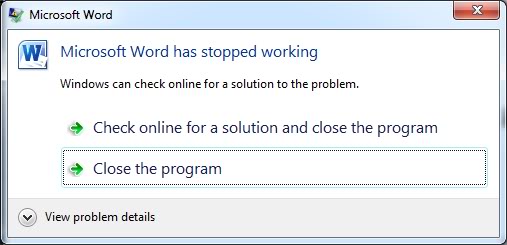
Parte 2. Abra documentos do Word no Word 2007 e versões anteriores
Se você ainda estiver usando o Word 2007 ou uma versão anterior, siga as instruções aqui:
Etapa 1. Abra o documento do Word e insira a senha. Clique no ícone laranja no canto superior esquerdo e selecione "Salvar como".
Passo 2. Quando a nova janela aparecer, vá em "Ferramentas" > "Geral".
Etapa 3. Exclua a senha em Password to open e Password to modify. Clique em "OK" para confirmar.
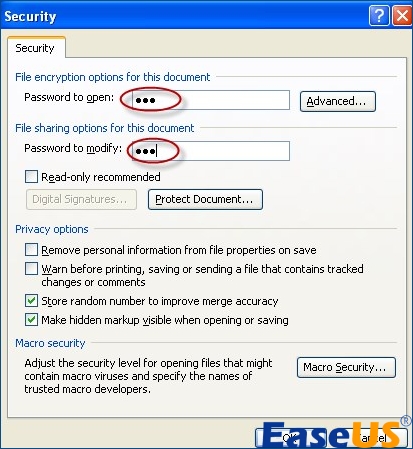
Etapa 4. Clique no botão "Salvar" e verifique seu arquivo do Word aberto agora.
🙏Observação: é melhor alterar o nome deste documento do Word para evitar sobrescrever os dados.
Seria ótimo se você compartilhasse esta postagem com seus amigos que também desejam desproteger um documento do Word sem senha:
Como desproteger documentos criptografados do Word sem senha
É relativamente fácil abrir documentos Word bloqueados com senhas, mas não é que você não possa abrir arquivos Word criptografados sem uma senha. Você pode tentar os dois métodos a seguir:
Método 1. Para arquivos Raed Only: Abra o documento Word com o Google Docs
Você pode usar o Google Docs como seu assistente se seu documento for somente leitura. Faça o seguinte:
Etapa 1. Entre com sua conta do Google no Google Drive.
Passo 2. Toque no ícone "Pasta" no canto inferior direito.
Etapa 3. Escolha "Upload" e selecione "Procurar" para carregar o documento do Word que você deseja abrir.

Etapa 4. Clique com o botão direito do mouse no arquivo e escolha "Abrir com o Google Docs".
Agora você pode abrir e editar seus documentos protegidos por senha.
Método 2. Desbloqueie o documento do Word com o Bloco de notas
Você também pode usar o bloco de notas para ajudar a desbloquear um documento do Word. Aqui está o guia passo a passo:
Etapa 1. Abra o arquivo do Word que você deseja abrir no Microsoft Word. Navegue até "Salvar como" > "Salvar como tipo" > "Documento XML do Word (*.xml)".
Etapa 2. Saia do Word e localize o novo arquivo .xml que você acabou de criar.
Etapa 3. Clique com o botão direito do mouse no arquivo para abri-lo com o Bloco de Notas ou outro editor TXT.
Etapa 4. Segure Ctrl + F para abrir o diálogo Find. Digite enforcement na caixa, e você poderá encontrar w: enforcement="1" ou w: enforcement="on".

Etapa 5. Agora, nos resultados da pesquisa, substitua "1" por "0" e "on" por "off". Não esqueça de salvar este arquivo .xml.
Etapa 6. Agora, abra este documento novamente usando o Microsoft Word. Vá para "Arquivo" > "Salvar como" > "Documento do Word (*.docx)." Clique em "Salvar" e agora você pode abrir este documento do Word sem uma senha.
Este método também funciona quando você tenta abrir arquivos Zip protegidos por senha .
Não se esqueça de compartilhar esta publicação com seus amigos e colegas nas suas redes sociais, como o Twitter:
Dicas de bônus: como reparar documentos corrompidos do Word
Se você tentou os métodos acima, mas não consegue abrir o documento do Word, seu arquivo do Word provavelmente está danificado e corrompido. Você pode abrir e reparar documentos corrompidos do Word com a ajuda de um software de reparo da Microsoft como o EaseUS Fixo Document Repair .
Além de consertar arquivos Word quebrados, este software de reparo de arquivos pode lidar perfeitamente com mais casos relacionados ao Word. Você pode dar uma olhada rápida nele aqui:
- Corrigir o Microsoft Word não abre
- Reparar conteúdo ilegível no Word
- Resolver O Word não consegue abrir os arquivos existentes
Etapa 1. Baixe e inicie o Fixo no seu PC ou laptop. Escolha "Reparo de Arquivo" para reparar documentos corrompidos do Office, incluindo Word, Excel, PDF e outros. Clique em "Adicionar Arquivos" para selecionar documentos corrompidos.

Etapa 2. Para reparar vários arquivos de uma vez, clique no botão "Reparar tudo". Se quiser reparar um único documento, mova o ponteiro para o arquivo de destino e escolha "Reparar". Você também pode visualizar os documentos clicando no ícone de olho.

Etapa 3. Clique em "Salvar" para salvar um documento selecionado. Selecione "Salvar tudo" para salvar todos os arquivos reparados. Escolha "Exibir reparados" para localizar a pasta reparada.

Perguntas frequentes sobre abrir documento do Word protegido por senha
Esta parte é sobre algumas perguntas frequentes sobre como abrir documentos do Word protegidos por senha.
1. Existe alguma maneira de abrir um documento do Word protegido por senha?
Claro, você pode abrir arquivos somente leitura com o Google Docs. Ou você pode tentar um método um pouco mais complexo: substituir alguns elementos no Notepad ou outro editor TXT.
2. Como posso remover a proteção por senha de um documento do Word?
Siga os passos aqui:
- Abra o documento digitando sua senha
- Navegue até "Arquivo" > "Informações" > "Proteger documento" > "Criptografar com senha"
- Exclua a senha na caixa e toque em "OK"
3. Como faço para desbloquear um documento do Word se esqueci a senha?
Você pode redefinir sua senha abrindo o documento no editor de texto e removendo ou modificando a seção protegida por senha.
Palavras Finais
Você pode aprender como abrir documentos do Word protegidos por senha com ou sem a senha. Se você não conseguir abrir os arquivos criptografados do Word não importa o que faça, use o EaseUS Fixo Document Repair para consertar a possível corrupção do arquivo.
Esta Página Foi Útil?